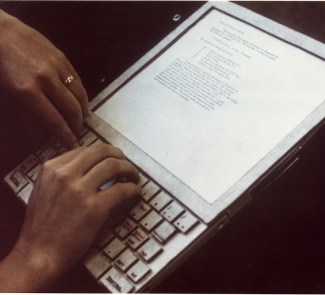Normalmente, cuando nuestro ordenador comienza a renquear, pensamos en cambiar ciertos componentes para mejorarlo. Aquí respondemos a una de las preguntas más habituales: ¿es recomendable cambiar la RAM?
Suele ocurrir que cuando nuestro ordenador comienza a renquear y a empeorar su rendimiento, empezamos a pensar en cómo mejorar su desempeño. Y también suele ocurrir que empecemos a limpiarlo de archivos viejos, liberar espacio en el disco duro, e incluso a formatearlo e instalar de forma limpia nuestro sistema operativo. Pero llega un punto en el que el software no da mucho más de sí, y toca plantearse realizar un desembolso para renovar componentes. Y ahí entramos a valorar qué opción nos compensa más: pasar de disco duro a SSD (¿sabes cuánto tiempo de vida le queda a tu SSD?), actualizar el procesador o cambiar la memoria RAM, que suele ser la primera opción a contemplar dada la facilidad de su sustitución y su bajo coste.
La duda suele venir en cuanto a si merece realmente la pena, y de ser así, cuánta memoria RAM deberíamos montar. Normalmente, siempre es buena idea aumentar la RAM si notamos que nuestro ordenador ejecuta algunos procesos de forma lenta, aunque desde luego no es necesariamente el mayor motivo ni vaya a asegurarnos un perfecto rendimiento. Pero los bajos precios que han alcanzado los módulos de RAM hacen que sea una opción asequible que normalmente conlleva una gran relación calidad/precio.
Para empezar, puedes consultar cuánta memoria RAM consumen tus procesos habituales en tu ordenador. Para ello puedes localizar el Administrador de Tareas (Windows), el Monitor del Sistema (Ubuntu y casi todas las distribuciones de Linux basadas en Debian) o el Monitor de Actividad (OS X). Con estas aplicaciones podrás ver cuánta memoria RAM consumen las aplicaciones y procesos en ejecución, y cuánta RAM queda libre.
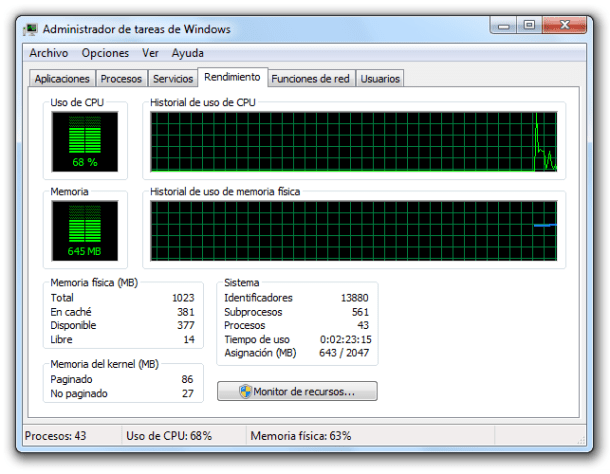
En caso de que tengas un porcentaje restante amplio, la RAM no será el problema principal. Pero si tienes un margen muy ajustado, sí deberás plantearte el cambio. Como baremo aproximado, dependiendo de tu CPU y el tipo de uso que le des a tu ordenador, estas serán las cifras aproximadas:
– CPU 32 bits: si navegas por la web y editas documentos de forma básica, sin mayor contenido multimedia o juegos, con 2 GB de RAM deberías tener suficiente. Si sí usas aplicaciones con alta exigencia de recursos, edición de fotografía no muy avanzada o juegos (no de última generación), con 4 GB deberías tener bastante.
- CPU 64 bits: con 4 GB de RAM vale para usuarios que quieran realizar un uso del ordenador para navegar por la web, editar documentos, y tareas de bajo consumo de recursos. Quienes utilicen aplicaciones profesionales o juegos de última generación necesitarán dar el salto a los 8 GB, alcanzando los 16 GB de memoria RAM quienes realicen tareas pesadas de edición de fotos o vídeos, o quienes quieran juegos con el máximo nivel de detalle.
Si no sabes qué tipo de CPU es la que estás usando, es fácil descubrirlo. En Windows puedes verlo en Mi PC → Propiedades → Tipo de sistema. En Ubuntu puedes consultarlo tecleando en Terminal lscpu, las dos primeras líneas te dirán dicha información. En OS X es tan sencillo como pulsar en el icono de la manzana de la barra de tareas, y allí pulsar en ‘Sobre este Mac’. No nos dirá directamente si es de 32 o de 64 bits, pero podemos saberlo a través del procesador. Si es un Intel Core Solo o Intel Core Duo, es de 32 bits. Si es Intel Core 2 Duo, Quad-Core Xeon, Dual-Core Xeon, i3, i5 o i7, es de 64 bits. Con esto ya estarás listo también para instalar los nuevos tipos de memoria RAM.
Imagen: Softonic